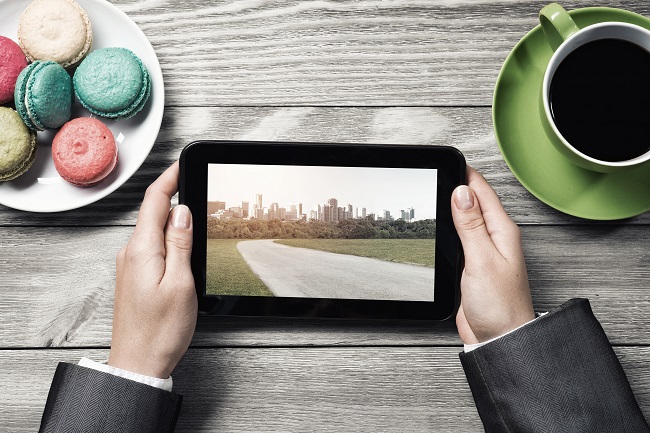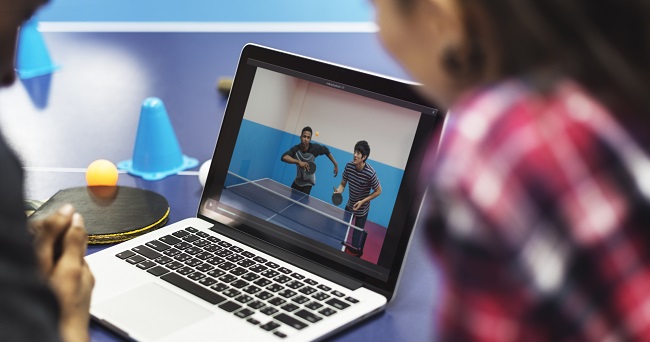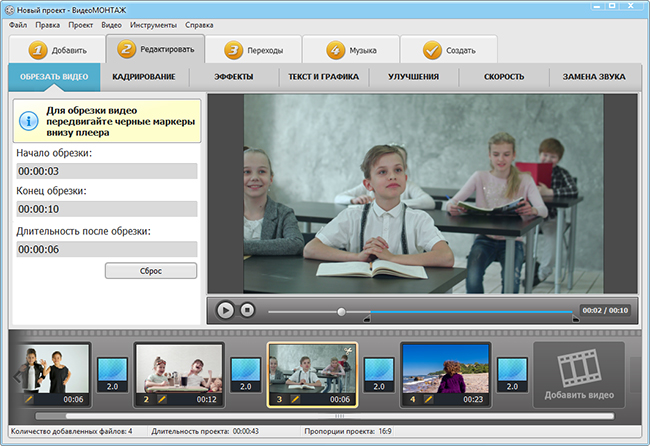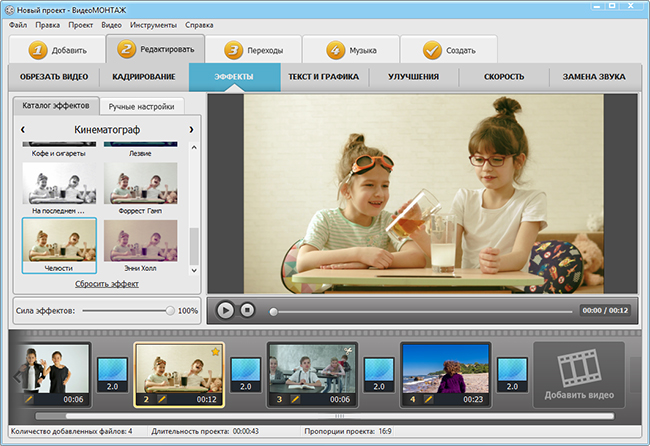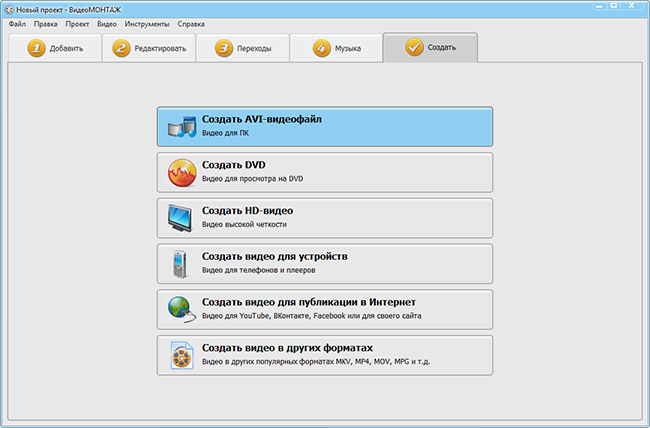Что лучше mp4 или wmv
Как выбрать лучший формат для видео
Возможности современной цифровой техники позволяют любому пользователю, независимо от опыта и образования, создавать видеоролики вполне приличного качества. Даже начинающие режиссёры знают, что существуют разные форматы видеофайлов. Однако многие новички, пытаясь выяснить, какой из форматов лучший, испытывают трудности с терминологией. В этой статье мы разберёмся, как правильно выбирать формат видео, что такое кодек и зачем нужен контейнер.
Чем кодек отличается от контейнера
Цифровое видео и аудио в несжатом виде чрезвычайно ресурсозатратны. К примеру, часовой фильм, снятый в формате высокой чёткости 1080i, занял бы до 410 гигабайт. Подавляющее большинство электронных устройств просто не обладает достаточным объемом памяти для хранения подобных монстров. Пропускной способности интернет-канала не хватило бы для просмотра такого фильма онлайн. Тем, что видео практически любой длины можно без проблем создавать, передавать и хранить с помощью различных гаджетов, мы обязаны использованию технологии компрессии и декомпресии.
Принцип компрессии и декомпрессии заключается в том, что при записи медиаданные особым образом сжимаются (упаковываются), а при воспроизведении – распаковываются. Для выполнения этих операций специальное программное обеспечение использует инструменты, называемые кодеками. Что такое кодек? Слово codec представляет собой аббревиатуру, которая расшифровывается как COmpressor + DECompressor, по другой версии – COder + DECcoder (шифратор + дешифратор). Кодеки отличаются друг от друга алгоритмами кодировки (сжатия).
Стандартный видеоролик – это структурированный комплекс медиаданных, включающий видео- и аудиопотоки, синхронизируемые с ними субтитры. Все эти данные в сжатом виде сохраняются в файлах с особой структурой – контейнерах. Каждому типу контейнеров соответствует перечень кодеков, способных упаковывать и распаковывать медиаданные в нужных форматах. Так, видео в контейнере AVI может быть сжато кодеками DivX, MPEG-2, MPEG- 4.
Тип медиаконтейнера легко определить по расширению видеофайла. В обиходе тип медиаконтейнера часто называют форматом видеофайла. Известные примеры контейнеров – AVI, MKV, ASF, MP4, FLV. Данные, сжатые при помощи одного и того же кодека, могут храниться в контейнерах разных типов. К примеру, кодек MPEG-4 применяется для сжатия видеопотока в контейнерах типа MP4, MKV, MXF, OGG и QuickTime(MOV).
Как определить формат видео и используемый видеокодек
Было бы крайне неудобно для воспроизведения каждого конкретного файла подбирать нужный кодек. Чтобы пользователю не приходилось зря тратить время, кодеки объединены в пакеты, один из самых популярных – K-Lite Codec Pack.
Но иногда пользователю нужно получить полную информацию о медиафайле: узнать, каким кодеком и в каком формате записаны данные в контейнере, определить битрейт, разрешение. Существует несколько способов извлечь из контейнера эту информацию.
Проигрыватель VLC
Чтобы получить служебную информацию, следует сначала скачать программу на свой компьютер, установить ее и открыть файл в проигрывателе. Затем выбрать опции Вид, Плейлист, навести мышь на название файла, нажать правую клавишу. В выпадающем меню необходимо выбрать пункт Информация. Данные о кодеках содержатся во вкладке Кодеки.
Программа Movavi Video Converter
Программа Movavi Video Converter с интерфейсом на русском языке предназначена для преобразования содержимого одного контейнера в формат другого. Загрузив файл в эту программу, можно посмотреть полную информацию о содержащихся в нём медиаданных.
Особенно удобно, что есть версии Movavi Video Converter для Windows и macOS.
Какой формат видео самый маленький
Выбор кодека и контейнера – это почти всегда компромисс между итоговым размером файла и качеством видео. Чем выше качество видео- и аудиопотоков, тем больше размер файла и тем острее стоит проблема сжатия данных до приемлемого размера. При поиске кодека, наиболее компактно записывающего медиаданные в контейнер, следует учитывать, каким образом будет просматриваться результирующий файл. Например, великолепно себя зарекомендовал кодек H.265 (HEVC), использующий высокоэффективные алгоритмы сжатия без потери качества. С его помощью упаковывают видео стандарта 8K. Но этот кодек поддерживают далеко не все популярные браузеры. Файл, упакованный кодеком H.265, можно просмотреть далеко не на каждом устройстве. К тому же за использование H.265 взимается лицензионный сбор.
Оптимальный вариант для видеофильмов со средним качеством, размещаемых в Сети, – открытый (бесплатный) видеокодеки H.264, VP8 и его преемник VP9 в сочетании с форматом контейнера WebM.
Популярные форматы видео
Пользователь, который собирается снимать видеоролики, должен ориентироваться в их форматах, заранее учитывать достоинства и недостатки.
Наиболее часто встречающиеся форматы видео:
MP4 (полностью – MPEG-4 Part 14) – формат, совместимый с большинством браузеров и поддерживаемый сайтами потокового видео, в частности, YouTube. Видео и аудиодорожки сжимаются раздельно. Видео упаковывается кодеком MPEG-4. При сжатии обеспечивается высокое качество видео (HD) при относительно небольшом размере файла.
M4P (iTunes Music Store Audio File), M4V (iTunes Video File) – форматы, разработанные компанией Apple и схожие с MP4. Данные могут быть защищены системой DRM. Чтобы воспроизвести файл, необходимо авторизовать компьютер в iTunes Apple. Для воспроизведения на устройствах под управлением Windows необходимо конвертировать файл в формат MP4.
AVI (Audio Video Interleave) – старый формат, разработанный Microsoft. Поддерживается большинством популярных браузеров, работающих в системах Windows, Macintosh и Linux. Сжатие данных меньше, чем в MP4.
MPG, MPEG, MP2, MPE, MPV – форматы, характеризующиеся низким уровнем сжатия. Качество невысокое, а при редактировании и сохранении готового файла может ухудшиться. В этих форматах обычно записывают видео, которые впоследствии не нужно будет редактировать.
MOV – формат, разработанный Apple. Видео сохраняется в хорошем качестве, но файл занимает много места. Файлы воспроизводятся с помощью проигрывателя QuickTime Player, есть версии этой программы для macOS и Windows.
MKV – формат, позволяющий записать в один файл несколько звуковых дорожек и субтитров. Файлы можно смотреть как на компьютере, так и на мобильных устройствах.
WebM – формат, позволяющий получать видео небольшого размера среднего качества. Видео в таком формате подходят для YouTube и других сайтов потокового видео на платформе HTML5.
OGG – формат файлов потоковой передачи через интернет-каналы. Качество видео и звука лучше, чем у файлов WebM, но скорость передачи ниже.
FLV – формат флэш-видео, возможна как потоковая, так и прогрессивная загрузка файлов. Но Flash Player не поддерживается устройствами, работающими под управлением iOS.
WMV (Windows Media Video) – формат файлов для потоковой передачи и электронной почты. Уровень сжатия очень высокий, файлы компактные, но из-за этого сильно страдает качество.
Как выбрать лучший формат
Абстрактного лучшего формата видеофайлов просто не существует. Выбор формата зависит от того, что создатель фильма или ролика собирается с ним сделать: переслать по электронной почте, разместить в социальных сетях или на «Ютубе», просто хранить на диске. К примеру, качество видео в формате WMV оставляет желать лучшего, поэтому в Интернете их размещают редко. Зато, благодаря компактности, файлы в таком формате очень удобно отсылать электронной почтой.
Форматы файлов, предпочтительные для различных ресурсов:
Предпочтительные форматы файлов
В этой статье даны общие рекомендации и рассмотрены лишь самые популярные форматы видеофайлов, на самом деле их гораздо больше. Например, в программе Movavi Video Converter предусмотрена возможность работы с более чем 180 вариантами форматов, в том числе с MP4, AVI, MOV, VOB и MP3. Нужно учитывать, что качество видео зависит не только от формата и способа сжатия, но и от битрейта, разрешения, других параметров. Также важно правильно выбрать качественные инструменты для монтажа и редактирования видео, например использовать программы, с помощью которых можно улучшить качество видео.
Какой формат видео лучше и почему: подробный обзор
Далеко не каждый видеолюбитель понимает, чем отличаются одни форматы видео от других. И зря! Ведь если при сохранении проекта случайно или преднамеренно в видеоредакторе установить не то расширение, то позже могут возникнуть серьезные трудности с воспроизведением клипа. Из этой статьи вы узнаете об особенностях популярных расширений и о том, когда и какое стоит выбрать.
Узнайте об особенностях форматов, тогда вы сможете смотреть видео на любых устройствах!
Содержание:
Что такое формат
В отношении видеофайла за расширение отвечают медиаконтейнер и кодек. При записи или рендеринге фильма, данные, включая отдельные кадры и аудиодорожку, сжимаются и помещаются в специальный контейнер. Для дальнейшего воспроизведения используется тот же видеокодек, который может раскодировать информацию и отобразить ее в изначальном (или почти изначальном) виде. Сам медиаконтейнер не умеет определять способ кодирования данных, но он нормально работает с определенными кодеками. Также в нем хранится мета-информация об объекте: размер, продолжительность, автор и т.д.
В процессе записи и воспроизведения участвуют и кодеки, и медиаконтейнеры, но формат обозначается именно типом используемого контейнера: AVI, MPEG-4, MKV и другие. Кодеки тоже имеют свои названия: H.264, DivX, Theora. Но чаще всего они распространяются в паках, а в описании указываются не их названия, а медиаконтейнеры, с которыми те работают. Это упрощенный ответ на вопрос, что такое формат. Более сложный предполагает массу терминов, ненужных обычному пользователю.
В чем отличия контейнеров
В самых простых случаях в них хранятся только видеопотоки и аудиопотоки. В более сложных можно сохранять несколько видеодорожек, синхронизируемые субтитры и метки разделов для быстрой навигации по содержимому.
Выбирая, в какой формат лучше конвертировать видео, нужно помнить, что определенные медиаконтейнеры используются для минимального сжатия и получения точной картинки, но это часто выливается в большой размер. Другие сжимают материал сильнее, экономя пространство носителя. Некоторые из них поддерживают дорожки, сжатые лишь конкретными способами. Например, MPEG-4 Part 14 работает с файлами, сжатыми с помощью H.265/HEVC, H.264/AVC и MPEG-4 Part 2.
Какой видеоформат лучше
Почти у любого из расширений есть свои преимущества, иначе в их существовании не было бы смысла. Но при создании собственного кино или, например, выборе фильма для просмотра, следует опираться на две составляющие: возможности и распространенность.
Выбирайте формат, ориентируясь на устройство, на котором будете смотреть ролик
Под возможностями подразумеваются количество видеодорожек, которые там будут храниться, субтитры, главы и другое. От распространенности зависит, с какой вероятностью кино запустится на устройстве без установки дополнительных кодеков. Если прямо отвечать на вопрос, какой формат видео лучше, то ответом будет один из трех самых распространенных: AVI, MKV или MP4.
Как работать с разными видеоформатами
«ВидеоМОНТАЖ» — программа, которая поддерживает более 50 распространенных расширений, включая MP4, AVI, MKV и другие. Готовый результат она умеет сохранять в видеоформате, который точно запустится на нужном устройстве. Поддерживается точная настройка: выбор контейнера, кодека, размера кадра, качества, размера файла и параметров аудиодорожки.
Программа «ВидеоМОНТАЖ» поддерживает все популярные форматы видео
Редактор подойдет для создания живых открыток, добавления титров или заставок, улучшения качества картинки, изменения аудиодорожек, наложения фильтров, коррекции света и цвета и многого другого. Для конвертации обычно применяется специализированное ПО, но «ВидеоМОНТАЖ» можно использовать для тех же целей. Добавьте файл, по желанию отредактируйте, а после — выберите, в каком формате сохранять видео.
Как работать с редактором
В нашем видео редакторе вы сможете выполнить обработку от и до. Для этого нужно добавить клип на дорожку и дважды кликнуть по миниатюре. Под основными вкладками появятся еще несколько дополнительных, на которых и будет проходить редактирование. С ними можно:
В программе «ВидеоМОНТАЖ» вы легко обрежете видео
Применяйте эффекты и улучшайте качество видеороликов
Как сохранить готовый ролик
После обработки видеофайл необходимо сохранить. Поручите программе автоматически подобрать настройки в зависимости от того, где будет использоваться ролик, или вручную выставьте параметры. Вы можете:
Выберите способ сохранения видео
«ВидеоМОНТАЖ» — это программа для монтажа видео и добавления эффектов с множеством полезных инструментов, которые помогут создать клип из нескольких роликов, заменить фон или просто задать нужное настроение. Она поддерживает все популярные расширения видеофайлов и предлагает выбрать любой из доступных при сохранении готового проекта. Скачайте «ВидеоМОНТАЖ» и опробуйте все функции прямо сейчас!
WMV vs. MP4: What’s Difference Between MP4 and WMV?
Is WMV better than MP4, and which should you choose for your next video project? Before you open a video converter and transfer all of your files to, let’s talk about the differences and similarities of the two file formats – and which one fits your needs, MP4 or WMV.
Short for MPEG-4, MP4 is a common video file format that stores video, audio, and images in a single file.
Learn more
Short for Windows Media Video, WMV is a compressed video file format.
Learn more
Media Program Expert Group (MPEG)
Improved compression rate and video quality over WMV
Compressed files with lower video quality than MP4
Almost all players and devices
Devices and players that are compatible with Windows; DVD players
Compatible with almost all media players and produces a higher quality video in most cases
Learn more
Small file sizes make storage and streaming easy, and the files will play on most Windows media players
Learn more
Requires more resources to edit videos, and streaming may get bogged down with large file sizes
Learn more
Not compatible with Mac or iOS without plugins or additional apps
Learn more
View all programs Hide the table
Special pick: Movavi Video Converter
Whether you need to convert from MP4 to WMV, from WMV to MP4, or if you need to convert from another file format, we recommend trying out Movavi Video Converter. This robust tool delivers a quick, reliable way to convert almost any video file to another format. Plus, it includes video editing features that aren’t present in most video converters, including the capability to add subtitles and text, trim video clips, and make other adjustments. Check it out and let us know what you think!
MP4 versus WMV
What is a WMV file?
First introduced by Microsoft in 1999, Windows Media Video (WMV) files are a type of compressed video file format. WMV is arguably one of the most popular video formats online today, especially with Windows users. The format can contain high-quality videos that are compressed to reduce file size and save room on your computer or external hard drive. When considering WMV vs. MP4, size is almost always a factor, as WMV files almost always take up less space than MP4 files. With that in mind, as you compare WMV vs. MP4, it’s also worthwhile to consider that WMV files are not compatible with all media players. They were designed specifically to play on Microsoft products, such as Windows Media Player and Microsoft Movies & TV. So, is WMV better than MP4? If you’re a Windows user and storage is a strong consideration, it might be!
What is an MP4 file?
Short for MPEG-4 (for the developer, Media Program Expert Group), an MP4 is a higher-quality video file format than WMV. Essentially, whereas WMV files are compressed video container files, you can think of MP4 files as container files that hold multiple types of media like audio, video, and/or images. When an MP4 file is opened, all of this media works together to play as a single video. For viewers, this means that MP4 videos tend to have better compression than WMV and some other file formats while maintaining good video quality.
Also, because MP4 was designed by the Media Program Expert Group and is not proprietary software, it is compatible with most digital media players. So, when considering WMV or MP4 for YouTube or other video-sharing platforms, MP4 is usually the better option. With that said, both file types can be uploaded and played on YouTube. Issues may arise with uploading WMV files to other platforms, though. In these cases, MP4 files will almost always work.
Developer: Media Program Expert Group (MPEG)
What are the differences between MP4 and WMV?
There are a few main differences between MP4 and WMV. These include:
Let’s explore these differences and how they may impact your decision to go with MP4 versus WMV for your video file format.
Without getting too technical, MP4 and WMV files are encoded differently. WMV files use Microsoft’s Advanced Systems Format (ASF) container format to hold the file’s encoded media. MP4 files contain H.264- or H.265-encoded video content and AAC-encoded audio content. The result is that MP4 videos are generally less compressed and retain more quality than WMV files.
If you’re converting from another file format to MP4 and you want to save space, you can often adjust the compression rate and encoding to reduce the file size. You can also convert the file to WMV instead to save a little more space. If you’re more concerned with loss of video quality, you’ll likely want to stick with MP4.
While both file formats are very popular, MP4 is more widely compatible across video sharing platforms and media players. It’s essentially an industry-wide standard that works for Mac, Windows, Linux, Android OS, and iOS without the need to download plugins or additional media players. However, WMV is also highly popular. Not only is it compatible with virtually all Microsoft products, but with a plugin, it will run on most other platforms and operating systems. Also, WMV is a great option for people who collect movies on DVD and Blu-Ray. Converting and backing up these movies and videos as WMV files is a great way to save some space and ensure that you can watch your favorites on your computer.
If you need to play your video on a wide range of platforms, or if you’re a Mac user, you can’t ignore the compatibility issue between these two file formats. Yes, WMV can play on a Mac if you have the right plugin, but you’ll always have to consider if your viewers have the plugin and if they’ll be willing to take extra steps to watch your video.
So, which is better, MP4 or WMV? MP4’s nearly universal compatibility makes it a clear winner for users who want to share across platforms and media players. On the other hand, Windows users may prefer WMV, as they don’t need to consider WMV vs. MP4 for YouTube and other channels. Compatibility is a barrier for some users, while others find it easy to get around. And most platforms, like YouTube, are compatible with WMV because it’s such a popular video file format.
In general, it’s agreed that MP4 files will have better video quality than WMV files, but this isn’t actually always the case. Video quality will depend on how a video is encoded and settings like bit rate and the video’s original source. For example, an MP4 created from a low-resolution video that you took on your phone will likely produce a lower-quality video than a WMV file ripped from a DVD or Blu-Ray. When using the same original source video, you can usually get a crisper, more enjoyable video with MP4 than WMV, but if space is an issue, you may be willing to lose a small amount of video quality (which may or may not even be noticeable) to save on storage. Consider these factors before you decide on MP4 vs. WMV for your next video project.
With everything we mentioned about video quality, the last big difference between MP4 vs. WMV is file size. Typically, if we’re talking about the same original video source (with the same video length, resolution, etc.), an MP4 file will be larger than a WMV file. This is why a lot of people use WMV files to back up their DVDs and Blu-Rays. The more compressed file format produces smaller video files, which are more easily stored on your computer, an external hard drive, or in the cloud. So, when considering WMV vs. MP4 size, WMV is almost always the more compact option – especially if you’re working with limited local memory or you have a cap on how much data you can use in online storage from a platform like Google Drive, Dropbox, or Microsoft OneDrive.
What are the similarities between MP4 and WMV?
While there are some key differences between MP4 and WMV files, these video file formats are also similar in a few ways, as well. These are two of the most popular video formats in the world. Windows users could almost flip a coin when considering going with MP4 or WMV. If you’re on a PC, nearly every media player available to you will play both file formats.
Not only are they both highly popular formats, but both WMV and MP4 videos can have very high-quality video and audio output. While MP4 files are usually a little less compressed and have slightly higher quality, the question of WMV vs. MP4 quality can go either way. Depending on a video’s resolution and the screen you’re watching it on, you may not be able to tell the difference in quality between the two. Likewise, while WMV files do take up less space, the difference in file size may not have much impact, either. If you’re working with a high-quality video source, both of these container formats can work for you.
Which is better: MP4 vs. WMV?
So, which should you choose, WMV or MP4? The simple answer is, it depends. In most cases, if you’re comparing MP4 vs. WMV and quality is your main concern, you will likely want to go with MP4 for its lower compression rate and higher quality. If you’re more concerned with saving storage space, you may have a better experience with WMV – unless you’re a Mac user.
There are advantages and disadvantages of MP4. Namely, the files are high-quality but take up a little more memory than WMV files. That said, while both are very popular file formats, MP4 is nearly universally playable across platforms and media players, while WMV files require specific plugins or apps to play on Mac, iOS, and Linux.
Какой вариант лучше, WMV или MP4? Просто найдите нужный формат видео сейчас
Часть 1: Определение WMV и MP4
Чтобы получить подробное сравнение между WMV и MP4, вы можете узнать больше о видеоформате WMV и MP4. Вот краткий обзор двух форматов файлов.
1. Что такое WMV?
2. Что такое MP4?
Часть 2: Различия между WMV и MP4
| Формат файлов | WMV | MP4 |
|---|---|---|
| Разработанная | Microsoft | Группа экспертов по движущимся изображениям (MPEG) |
| Размер файла | Даже меньше, чем MP4 с тем же качеством видео. | Усовершенствованный алгоритм сжатия для кодирования видео с высоким качеством при небольших размерах. |
| Поддерживаемый медиа-плеер | Проигрыватель Windows Media, RealPlayer, MPlayer, Media Player Classic, VLC Media Player и K-Multimedia Player. | Все медиаплееры, портативные устройства и т. Д. |
| Плюсы | Меньший размер файла, чем MP4. Совместим с Windows PC, планшетом и телефоном. Файлы легко передавать для передачи по сети. | Лучше по качеству видео, чем WMV. Поддержка большинства видеоплееров и потоковых сайтов. Он используется для онлайн-обмена. |
| Минусы | 1. Нужен дополнительный кодек для воспроизведения WMV на Mac и смартфоне. 2. Передача видео имеет задержку. 3. Не подходит для некоторых наиболее часто используемых медиаплееров. | 1. Это видео с потерями. 2. Стоимость больше ресурсов процессора для редактирования видео MP4. 3. Процесс инкапсуляции в MP4 отбрасывает ненужные данные. |
Не пропустите: как сжать видео
Часть 3: конвертировать WMV в MP4 или наоборот
Что делать, если вам нужно конвертировать WMV в MP4 для вашего iPhone или в будущем легко редактировать файлы MP4 с помощью Windows Movie Maker? Tipard Video Converter Ultimate является универсальным конвертером WMV в MP4, который поддерживает более 500 форматов файлов и настроек устройства, копирует любые DVD в видеофайлы и даже редактирует видео с обрезкой, вращением, нанесением водяных знаков, отсечением, добавлением фильтров и многим другим.
Часть 4: часто задаваемые вопросы о WMV и MP4
1. Каковы сходства для WMV и MP4?
2. Когда я должен выбрать формат файла WMV?
Если вы использовали Lumia, Windows Tablets или Windows PC, то WMV может помочь вам лучше, особенно потому, что он сохраняет высококачественное видео на небольшом диске. Кроме того, вы также можете конвертировать MP4 в WMV, если вам нужно отредактировать MP4 в Windows.
3. Есть ли медиаплеер для WMV и MP4?
Независимо от того, используете ли вы Windows, Mac, iPhone или телефон Android, вы можете использовать VLC Media Player для просмотра обоих видеофайлов без проблем. Конечно, вы также можете конвертировать WMV в MP4или наоборот с Tipard Video Converter Ultimate, чтобы легко получить нужные файлы.
Заключение
Если вы хотите повернуть видео в медиаплеере Windows, вы можете найти несколько решений для обратного просмотра видео для смартфонов с подробными сведениями в этой статье.
Ищете лучший конвертер MP4 для WMV? Вы можете узнать о 10 лучших конвертерных приложениях WMV для ПК с ОС Windows, компьютеров Mac и онлайн.
Если вы хотите прослушать некоторые файлы AVCHD на iPhone или других устройствах, вам следует больше узнать о том, как эффективно конвертировать видеокамеру MTS в MP4, из этой статьи.
Copyright © 2021 Типард Студия. Все права защищены.